Word文档怎么插入页脚?
设·集合小编 发布时间:2023-04-20 15:02:16 1309次最后更新:2024-03-08 12:17:05
页脚是文档使用过程中常用的一种备注方式,一般用阿拉伯数字来表示文档的页数,方便查询文档,下面就为大家介绍插入页脚的方法。
想了解更多的“Word”相关内容吗?点击这里免费试学Word课程>>
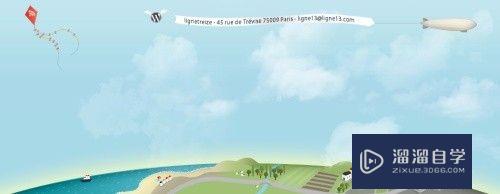
工具/软件
硬件型号:神舟(HASEE)战神Z7-DA7NP
系统版本:Windows7
所需软件:Word2010
方法/步骤
第1步
选择合适的位置。将鼠标移至在打开的文档下方页边距中间空白位置,如图所示。

第2步
弹出选择框。双击鼠标,将看到如图所示的选择框,左下角可以看到“页脚”字样,说明在进行页脚设置操作。

第3步
选择样式。点击插入页码,选择插入页脚的类型,有样式,位置,应用范围等可以选择。也可以直接在页脚位置输入数字或者文字。

第4步
确定样式。选择好之后按“确定”,可以看到如图所示的“第一页”,如果选择的适用范围是整篇文章,应该查看文档的下一页是否显示“第二页”字样。

第5步
删除页脚。如果设置的页脚出现错误,则可以进行页脚删除,如图,点击删除页脚,按“确定”即可,然后重新插入页脚。

第6步
页脚插入完成。设置完成之后,双击文档空白处,直到出现如图所示为止,说明页脚插入完成。

相关文章
广告位


评论列表